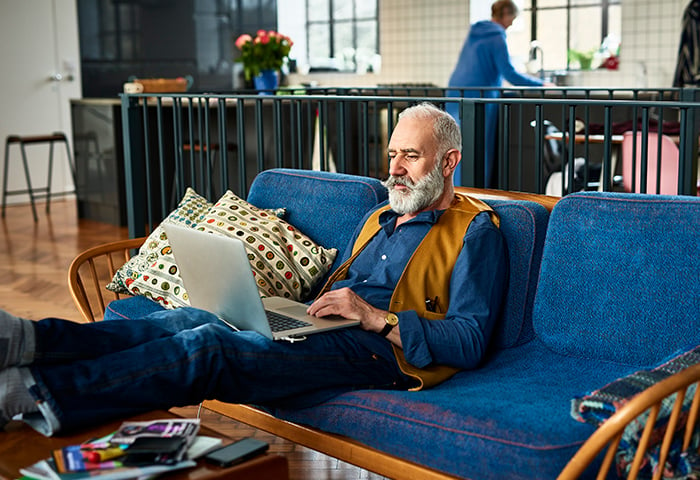Wat is malware?
Malware is schadelijke software die is ontworpen om schade toe te brengen aan uw apparaat en dus ook aan u. Afhankelijk van het type kan malware uw apparaat vertragen, u bespioneren, hackers in staat stellen uw gegevens te stelen of uw systeem volledig stilleggen. Als uw apparaat geïnfecteerd is, is het cruciaal om de dreiging onmiddellijk te stoppen om de schade te beperken.
Voorbeelden van veelvoorkomende malware zijn:
Om enkele misvattingen de wereld uit te helpen: Ja, er is een verschil tussen virussen en malware en ja, uw Mac kan een virus of andere malware-infectie krijgen.
Hackers zijn opportunisten. Vroeger waren Macs lang niet zo populair als Windows-apparaten, dus hackers namen niet de moeite om er veel dreigingen voor te maken. Maar Macs worden steeds vaker gebruikt door consumenten en bedrijven en cybercriminelen hebben dit opgemerkt. Objective-See meldde dat het aantal nieuwe Mac-dreigingen alleen al tussen 2022-2023 met ongeveer 100% is gestegen.
Malware van uw Mac verwijderen
Als uw Mac malware heeft, moet u deze onmiddellijk verwijderen voordat er ernstige schade wordt aangericht. Met deze stappen kunt u malware verwijderen van uw Macbook, iMac, Mac mini of elk ander type Apple-computer waarop het macOS-besturingssysteem (voorheen OS X) wordt gebruikt.
Zo verwijdert u malware van uw Mac:
Gebruik Mac-hulpmiddelen voor het verwijderen van malware
De beste manier om ervoor te zorgen dat malware wordt gevonden en verwijderd, is door een Mac-hulpprogramma voor het verwijderen van virussen en malware te gebruiken. Anti-malwareprogramma's zoals AVG AntiVirus Free voor Mac helpen bij het detecteren en oplossen van malware-infecties op macOS, OS X en andere versies van het Apple-besturingssysteem. Hier leest u hoe u malware op de Mac kunt verwijderen met een virusscanner speciaal voor Mac.
-
Klik eerst op onderstaande knop om AVG AntiVirus Free voor Mac te downloaden.
-
Als de download is voltooid, klikt u op het installatiebestand om het programma te installeren. Open dan de app en klik op Slimme scan uitvoeren.

-
Wacht terwijl AVG AntiVirus Free voor Mac uw Mac scant op virussen, malware en geavanceerde problemen.

-
Als er kwaadaardige dreigingen worden gevonden, klikt u op het paneel van het probleem voor meer informatie. Klik vervolgens op Alles oplossen om gevonden Mac-malware te verwijderen en de beveiliging van uw Mac te versterken.

Dat is alles. Als AVG AntiVirus Free Mac-malware op uw apparaat heeft aangetroffen en u elk probleem hebt opgelost, zou uw malwareprobleem opgelost moeten zijn. Met de non-stop bescherming van AVG AntiVirus Free tegen nieuwe en opkomende dreigingen blijft uw computer ook in de toekomst beschermd tegen virussen en malware.
Verwijder verdachte apps
Als u een hulpprogramma voor het verwijderen van Mac-malware hebt gebruikt, maar uw malwareprobleem blijft bestaan, graaf dan dieper in uw map Programma's naar verdachte programma's en apps. Als de virusinfectie begon na het downloaden van een nieuwe app, kan dit de oorzaak van het probleem zijn.
Hoewel de Apple App Store apps controleert voordat ze worden uitgebracht, kan er soms toch malware binnensluipen. Als u iets rechtstreeks vanaf de website van een ontwikkelaar hebt gedownload, kan dit ook malware bevatten.
Ga als volgt te werk om verdachte apps te verwijderen van uw Mac om infectie met malware te voorkomen.
-
Open Ga > Programma's. Zoek naar verdachte apps (apps met een vreemde naam of programma's waarvan u zich niet herinnert dat u ze zelf hebt gedownload). Klik met de rechtermuisknop op de verdachte app en kies Naar prullenmand.

-
Sommige potentieel ongewenste programma's (PUP's) en schadelijke apps laten ook restbestanden achter. U kunt controleren op deze restanten door Ga > Ga naar map te openen. Typ /Bibliotheek en druk op return.
-
Onderzoek in Bibliotheek de afzonderlijke mappen, zoals Caches, Logs en Preferences, op bestanden die verband houden met de app die u in stap 2 hebt verwijderd. Verplaats daarna de resterende bestanden naar de Prullenmand.
-
Open het Prullenmandpictogram in uw dock en selecteer Leeg prullenmand. Hierdoor wordt de verdachte app verwijderd, maar ook alle bijbehorende restbestanden die u eerder naar de Prullenbak hebt verplaatst.
Verwijder schadelijke browserextensies
Browserextensies bevatten vaak malware. Als de instellingen van uw webbrowser zijn gewijzigd en u bijvoorbeeld een nieuwe homepage, nieuwe werkbalken of heel veel advertenties ziet, is uw apparaat mogelijk geïnfecteerd met een browserkaper of adware. Door deze ongewenste browserextensies te verwijderen, kunt u infectie met malware voorkomen.
Ga als volgt te werk:
Browserextensies verwijderen in Safari
-
Als u malware in Safari-browserextensies wilt verwijderen, opent u het Safari-menu en klik u op Voorkeuren.
-
Kies Extensies in het navigatiemenu bovenaan en zoek naar browserextensies die u niet zelf hebt geïnstalleerd. Selecteer dan de extensies die u niet nodig hebt - en die mogelijk kwaadaardig zijn - en klik op Verwijder.

Zo eenvoudig is het. Bekijk nadat u schadelijke browserextensies hebt verwijderd ook onze gids om instellingen voor pop-ups in Safari te beheren. Zo voorkomt u dat u per ongeluk opnieuw malware downloadt via een risicovolle advertentie of pop-up.
Browserinstellingen verwijderen uit Google Chrome
Als u Google Chrome gebruikt op de Mac, ziet u hier hoe u browserextenties verwijdert in Chrome, voor het geval deze malware bevatten.
-
Open Chrome en klik op de drie verticale puntjes rechtsboven in het browservenster. Selecteer Extensies > Beheer extensies.
-
Kies eventuele extensies die mogelijk malware bevatten of die u niet nodig hebt en klik op Verwijder.

Voor een betere bescherming tegen kwaadaardige browserextensies in de toekomst, gebruikt u een browser met ingebouwde beveiliging en privacy waarmee kwaadaardige extensies automatisch worden geblokkeerd. En als malware uw browser gegijzeld houdt, gebruik dan een tool voor browseropschoning om de controle terug te krijgen.
Installeer de nieuwste macOS-update
Updates voor software bevatten vaak patches waarmee beveiligingskwetsbaarheden in oudere versies worden opgelost. De nieuwste versie van macOS heeft de nieuwste antimalwarebescherming.
Werk macOS bij door te klikken op het Apple-symbool linksboven op het scherm. Selecteer dan Systeeminstellingen > Algemeen > Software-update. Als er een nieuwe versie van macOS beschikbaar is, volgt u de stappen om deze te installeren. Start na de installatie uw computer opnieuw op. Het besturingssysteem van uw Mac up-to-date houden, helpt beschermen tegen toekomstige malwareproblemen.
Zet de fabrieksinstellingen terug
Als al het andere faalt, moet u mogelijk uw Mac-apparaat volledig terugzetten naar de fabrieksinstellingen. Met deze optie wordt uw hele apparaat schoongeveegd, waarbij malware en al het andere wordt verwijderd. Voordat u verdergaat is het dus belangrijk om back-ups te maken van alle bestanden die u wilt bewaren.
Lees hoe u de harde schijf kloont, zodat u niet bang hoeft te zijn dat u belangrijke bestanden en gegevens kwijtraakt. Houd er echter rekening mee dat als er malware verborgen zit in de bestanden waarvan u een back-up maakt, het herstellen ervan uw schone Mac mogelijk opnieuw kan infecteren.
En als u andere apparaten hebt met malwareproblemen, lees dan ook hoe u een virus of malware van uw pc kunt verwijderen.
MacDefender, MacProtector en MacSecurity verwijderen
U kunt dit type scareware handmatig verwijderen, net als andere typen Mac-malware. Dit soort kwaadaardige programma's brengen u van legitieme websites naar nepwebsites, die u vervolgens onterecht waarschuwen dat uw apparaat is geïnfecteerd met malware. Ze bieden u neptools voor het verwijderen van malware op Macbook en andere apparaten aan. Deze tools zijn eigenlijk niets anders dan vermomde malware.
Een aantal van de meest voorkomende nep-malwareproducten voor Mac zijn: MacDefender, MacProtector en MacSecurity. Hun uiteindelijke doel is om u te verleiden tot het geven van uw creditcardgegevens, die gebruikt kunnen worden voor fraude en andere vormen van cybercriminaliteit.
Apple heeft een gratis software-update uitgebracht die MacDefender en andere varianten automatisch detecteert en verwijdert. Maar u kunt deze scareware ook handmatig verwijderen. Dit gaat als volgt:
-
Open Ga > Programma's > Hulpprogramma's > Activiteitenweergave.
-
Zoek in de Activiteitenweergave-app één voor één naar de volgende processen: MacDefender, MacProtector en MacSecurity.
-
Markeer het proces en klik op de x (Stop)-knop in het bovenste paneel van het venster om het te stoppen. Sluit het venster.
-
Ga dan terug naar de map Programma's. Zoek de app en versleep deze naar Prullenmand en selecteer Leeg prullenmand.
Hoe weet u of er malware op uw Mac staat?
Een malwarescanner voor Mac zou u automatisch moeten waarschuwen als het malware detecteert. Maar er zijn nog meer tekenen die erop wijzen dat er malware op uw Mac-apparaat zou kunnen staan. Let op als uw Mac zich ongewoon begint te gedragen: malware is ontworpen om uw systeem te ontwrichten. Als u een aanval vermoedt, handel dan snel om de dreiging weg te nemen en mogelijke schade te beperken.
Dit zijn de symptomen van malware op uw Mac:
-
Processen verlopen ongewoon langzaam
-
Uw Mac loopt vast of start onverwacht opnieuw op
-
Uw webbrowser verandert van startpagina of zoekmachine zonder uw input
-
Bestanden en mappen kunnen niet worden geopend of verplaatst
-
Er verschijnen regelmatig foutmeldingen of advertenties
-
Een of meer processen verbruiken alle CPU-bronnen of RAM
-
Schijfruimte verdwijnt op mysterieuze wijze
-
Er verschijnen willekeurig onbekende apps
Tekenen dat er andere soorten Mac-virussen zijn, zien er een beetje anders uit: kwaadaardige bedreigingen kunnen ook uw router infiltreren en uw netwerkverbinding verstoren. Ze kunnen zelfs andere netwerkclients aanvallen zonder dat u vreemd gedrag opmerkt. Leer hoe u een routervirus verwijdert en uw hele netwerk veilig houdt.
En zelfs zonder malware kan uw Mac een beetje traag worden, maar er zijn manieren om uw Mac sneller te maken. Om te beginnen verwijdert u onnodige bestanden, programma's en andere rommel van uw Mac om hem meteen een boost te geven.
Uw Mac beschermen tegen malware
Hackers richten zich vaak op mensen met een zwakke beveiliging en slechte beveiligingsgewoonten via social engineering-scams, zoals phishing en pretexting. Door uw digitale hygiëne te verbeteren en een goed antivirusprogramma te gebruiken, kunt u uit de buurt blijven van hackers en uw Mac vrijhouden van malware.
Hier zijn enkele manieren om uw Mac te beschermen tegen malware:
-
Installeer betrouwbare cyberbeveiligingssoftware voor Mac: De automatische detectie en verwijdering van dreigingen met antivirussoftware van goede kwaliteit zoals AVG AntiVirus Free voor Mac kan helpen om bedreigingen tegen te houden. Door uw Mac in realtime te beschermen tegen kwaadaardige dreigingen, bent u beter beveiligd tegen virussen, malware en schadelijke e-mails en websites.
-
Vermijd verdachte e-mails, links en websites: Open geen bestanden die afkomstig zijn van onbekende afzenders. Malware kan worden afgeleverd in de vorm van een afbeeldingsbestand, tekstverwerkingsdocument of interessante PDF. Trap er niet in.
-
Wis downloads vaak: Het kan zijn dat u malware downloadt die stilletjes in uw downloadmap blijft staan totdat aan specifieke criteria wordt voldaan, zoals een specifieke datum, gebruikersactie of systeemgebeurtenis. Verwijder downloads en zorg dat u daarna uw prullenmand leegmaakt. Het is een goed idee om browsercookies regelmatig te verwijderen om vergelijkbare redenen.
-
Gebruik sterke wachtwoorden: Wijzig al uw wachtwoorden zodra de malware is verwijderd. Ontdek hoe u sterke wachtwoorden maakt en tweeledige authenticatie (2FA) inschakelt voor al uw accounts.
-
Houd uw systeem up-to-date: De nieuwste versies van macOS bevatten de nieuwste beveiligingspatches en bescherming tegen malware. Hackers verfijnen hun activiteiten voortdurend. Maak het moeilijker voor ze door regelmatig systeemupdates te installeren. Of, wat nog beter is, schakel automatische updates in op uw Mac.
-
Installeer geen onbekende software op uw Mac: Hackers zijn goed in het maken van schijnbaar legitieme software die eigenlijk vermomde malware is. Als u de software niet hebt gestart, ga dan niet verder met de installatie. En vergeet niet om apps te installeren via de App Store of via gerenommeerde websites die u vertrouwt.
Zorg voor realtimebescherming tegen Mac-malware
Malware van uw Mac verwijderen is geweldig, maar het eraf houden is nog beter. Onze bekroonde AVG AntiVirus Free detecteert gevaren in realtime en helpt uw Mac-apparaten te beschermen tegen schadelijke dreigingen die erdoorheen proberen te glippen. Het blokkeert ook schadelijke websites, e-mails en downloads om uw Mac malwarevrij te houden.
.png)
.png)